Como alterar o nome de usuário e o nome de exibição do Twitch

Quer dar um novo começo ao seu perfil do Twitch? Veja como alterar o nome de usuário e o nome de exibição do Twitch com facilidade.
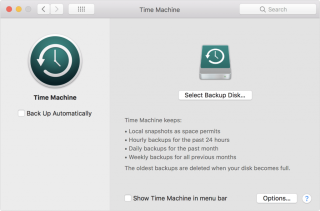
Se você viaja com mais frequência e principalmente para fins comerciais, não pode ficar sem seu laptop, especialmente quando você é um blogueiro, designer gráfico ou uma pessoa que está prestes a fazer uma apresentação para um cliente.
Não importa o quanto você acha que pode gerenciar, com seu tablet ou telefone, levar seu laptop com você tem suas próprias vantagens. Digamos que se você estiver em um lugar onde as tomadas elétricas são limitadas, você pode usar seu MacBook para carregar outros acessórios, incluindo seu iPhone, câmera, iPad, etc. A lista não termina aqui!
No entanto, levar o seu MacBook com você exige que você seja extremamente cuidadoso. Bem, para facilitar um pouco, listamos algumas dicas e truques para manter o seu MacBook seguro durante as viagens. Vamos dar uma olhada nisso!
Dica nº 1: faça backup do seu Mac
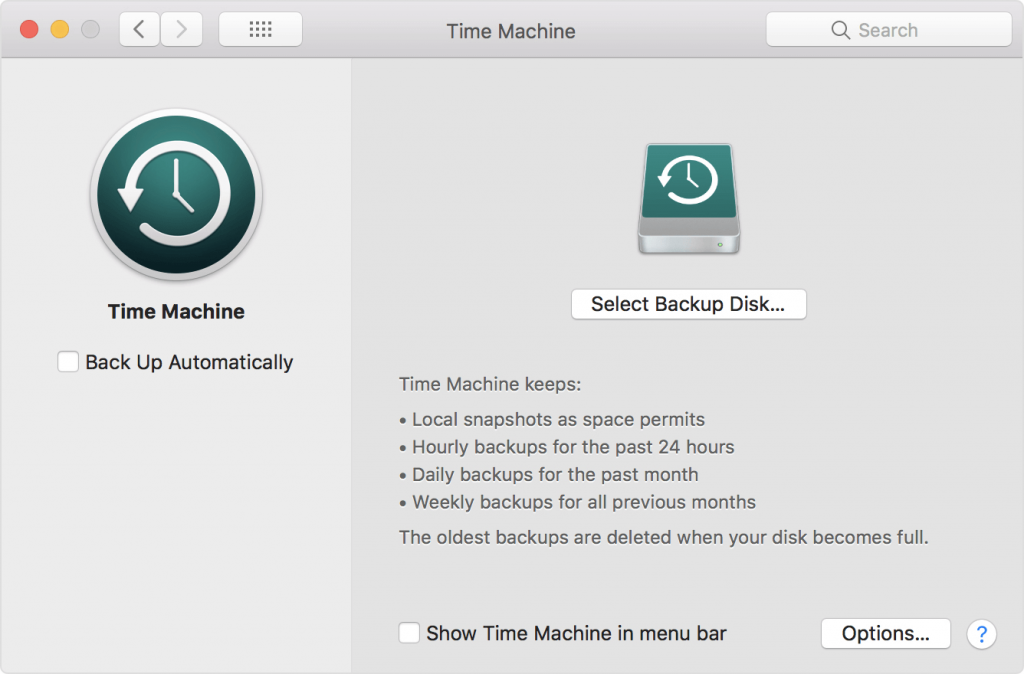
Use o Time Machine para fazer backup de seus valiosos dados no Mac e não se esqueça de transferi-los para um dispositivo externo também, antes de sair de casa.
Leia também: -
 10 Melhores aplicativos de limpeza do Mac e software de otimização ... Confira a lista dos melhores softwares de limpeza do Mac para uma limpeza completa do disco do mac. Aplicativos de otimização como SmartMacCare, CleanMyMac e Ccleaner ...
10 Melhores aplicativos de limpeza do Mac e software de otimização ... Confira a lista dos melhores softwares de limpeza do Mac para uma limpeza completa do disco do mac. Aplicativos de otimização como SmartMacCare, CleanMyMac e Ccleaner ...
Dica nº 2: ative Find My Mac
Find My Mac é um recurso embutido em seu Mac, assim como Find My iPhone em seu iPhone. Ajuda a localizar seu dispositivo caso alguém o roube ou você o perca.
Nota: você precisa ter uma conexão de Internet ativa para que seu dispositivo permaneça conectado ao iCloud e possa transmitir sua localização.
Para ativar o recurso, siga estas etapas:
Etapa 1 : Clique no ícone Apple e selecione Preferências do Sistema.
Etapa 2 : Em Preferências do Sistema, escolha iCloud.
Etapa 3 : Faça login com o ID da Apple.
Você pode ser solicitado a inserir suas credenciais do Mac.
Nota: coloque uma marca de seleção ao lado de Find My Mac, se ainda não tiver feito isso.
Para localizar seu computador roubado, faça login em iCloud.com e digite seu ID Apple. Ele irá mostrar a você a última localização, você pode fazê-lo emitir som, apagá-lo ou bloqueá-lo com uma senha para proteger.
Leia também: -
As melhores dicas e truques de segurança para proteger seu ... Leia isto para saber como você pode proteger seu Mac, pois é importante manter isso em mente se ...
Dica nº 3: coloque uma mensagem personalizada na tela de bloqueio
Você deve ter visto a tela de bloqueio do seu MacBook, com mensagens como Intrusion não será entretenimento, ou algumas mensagens engraçadas também podem ser usadas. A mensagem personalizada aparecerá assim que alguém abrir o capô do seu computador.
Siga as etapas para definir a tela de bloqueio personalizada:
Etapa 1 : Clique no ícone Apple e selecione Preferências do Sistema.
Etapa 2 : Em Preferências do sistema, selecione Segurança e privacidade.
Etapa 3 : Em Segurança e privacidade, selecione Geral.
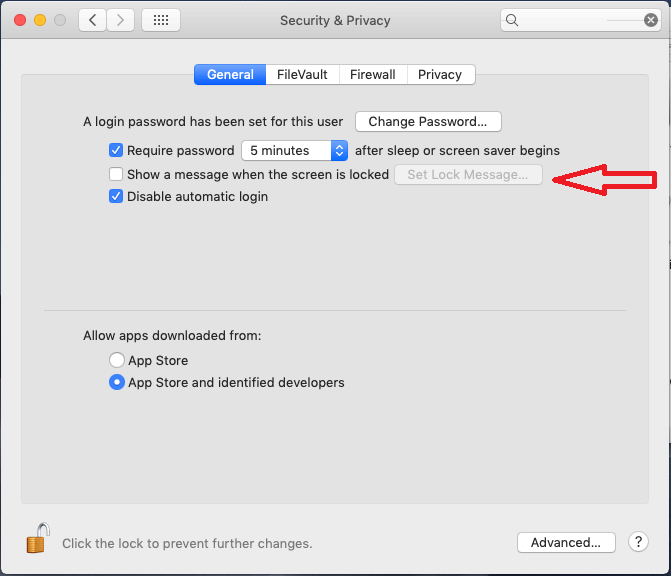
Etapa 4 : coloque uma marca de seleção ao lado de Mostrar uma mensagem quando a tela estiver bloqueada e insira sua mensagem.
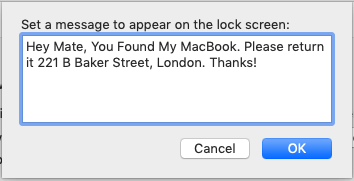
Leia também: -
16 Melhor software de recuperação de dados para Mac 2021 Exclusões acidentais de arquivos ou corrupções de arquivos podem ser um problema sério, especialmente quando não estamos contando com serviços em nuvem ...
Dica nº 4: defina uma senha para fazer login
Você deve sempre manter as configurações de segurança do seu dispositivo em vigor. Para definir uma senha, siga estas etapas:
Etapa 1 : Clique no ícone Apple e selecione Preferências do Sistema.
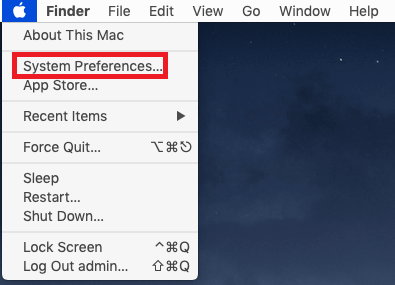
Etapa 2 : Em Preferências do sistema, selecione Segurança e privacidade.
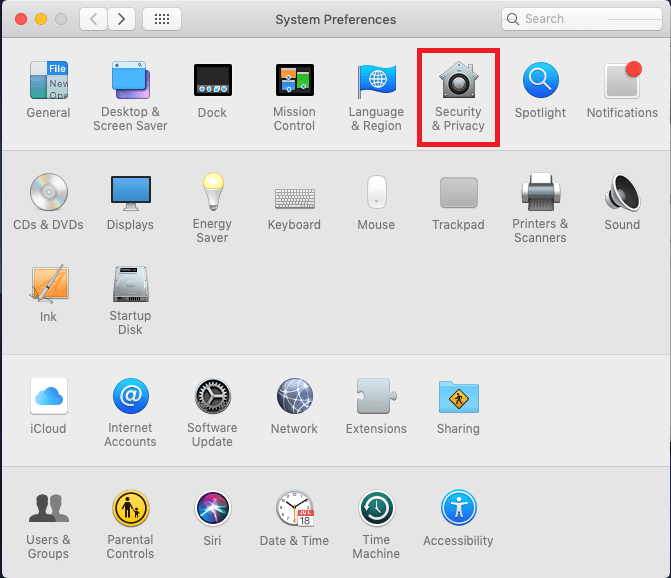
Etapa 3 : Em Segurança e privacidade, selecione Geral.
Passo 4 : Escolha Alterar Senha, caso não tenha definido uma senha.

Outra coisa que você pode fazer é colocar uma marca de seleção ao lado de “Exigir senha imediatamente após hibernar ou o protetor de tela começar” para garantir que seu sistema precise de uma senha para desbloquear a tela todas as vezes.
Deve ler:-
14 Melhor remoção de malware para Mac em 2021 Aqui está a lista de alguns dos melhores softwares anti-malware para Mac para evitar que seu Mac seja vitimado ...
Dica 5: obtenha um serviço VPN
Viajar com seu Mac tem suas próprias vantagens, mas seu computador precisa estar conectado à Internet. Você não deve se conectar aleatoriamente a nenhuma rede pública. Um, não é seguro e dois, não precisamos de nenhum outro motivo. Usar uma VPN pode ajudá-lo a se manter seguro, você pode usar os serviços Express VPN para conectar seu Mac a servidores em seu país de origem e desfrutar de uma conexão segura com a Internet.
Dica nº 6: ative o FileVault e a senha do firmware
Preocupado com seus dados? Bem, vamos usar os recursos de segurança embutidos do macOS, o FileVault e a senha do firmware para manter seus dados protegidos. O FileVault criptografa seu disco, o que mantém seus dados protegidos. Para ativar o recurso, siga estas etapas:
Etapa 1 : Clique no ícone Apple e selecione Preferências do Sistema.
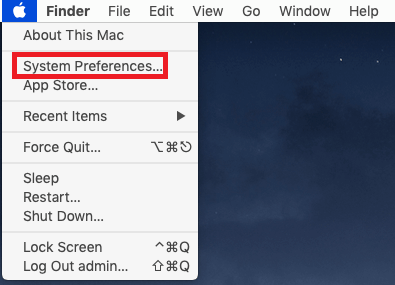
Etapa 2 : Em Preferências do sistema, selecione Segurança e privacidade.
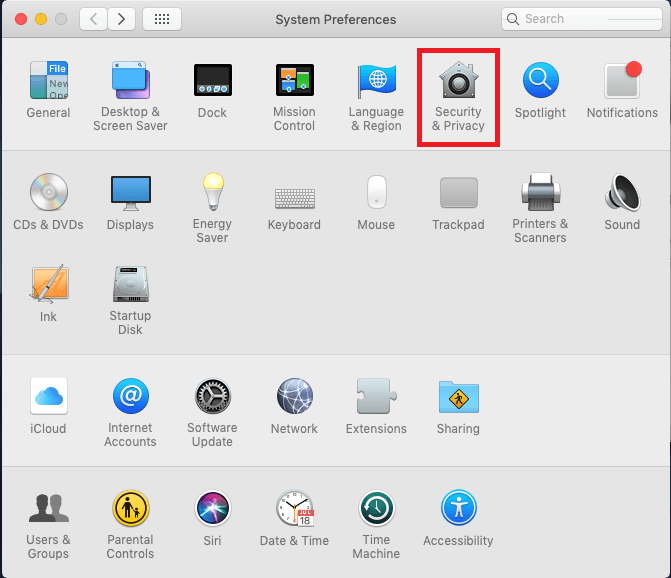
Etapa 3 : Clique em FileVault e escolha Ativar FileVault.
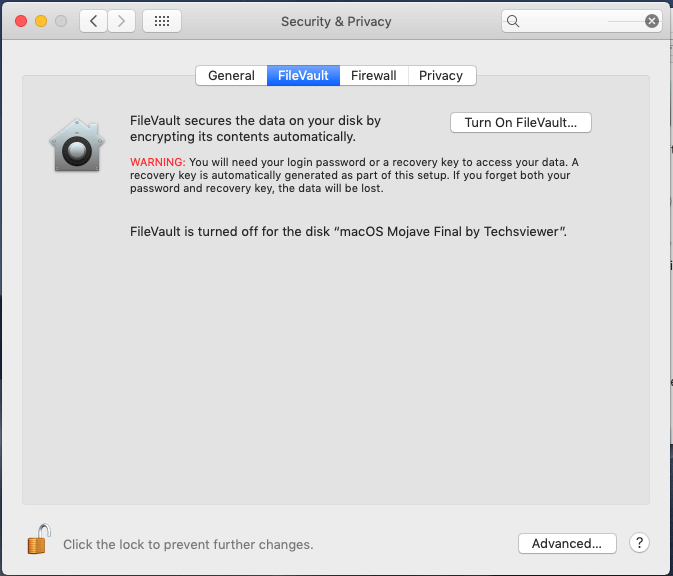
Você será direcionado para as instruções de configuração.
Observação: esse processo pode levar algumas horas, portanto, certifique-se de ter tempo.
A senha de firmware não permite que o Mac seja inicializado a partir de qualquer disco, exceto do disco de inicialização selecionado. Portanto, se sua máquina for roubada, o ladrão não poderá inicializar o macOS a partir de uma unidade externa ou do modo de recuperação sem a senha. Habilitar a senha do firmware pode ser um pouco complicado. Vamos fazê-lo!
Etapa 1 : inicialize o Mac no modo de recuperação (reinicie o computador, ao fazê-lo, pressione o botão Command e R até obter a tela de recuperação)
Etapa 2 : Na tela da área de trabalho, clique em Ir para-> Utilitários.
Etapa 3 : Na janela Utilitários, selecione Firmware Password Utility.
Etapa 4 : Clique em Turn on Firmware Password, digite a senha. Reinicie sua máquina.
Nota: Mantenha uma senha que você possa lembrar, pois é importante lembrar essa senha. Se você esquecer a senha, um técnico da Apple pode redefini-la para você, somente após você mostrar o comprovante de compra.
Dica nº 7: desligue Wifi e Bluetooth
Desativar o Wi-fi e o Bluetooth não só pode economizar a bateria do seu MacBook, mas também o seu dispositivo irá parar de procurar as redes. Siga esses passos:
Nota: Isso só deve ser usado quando você deseja economizar a bateria do seu Mac. No entanto, desligar o Wifi e o Bluetooth também desativará o recurso Find My Mac.
Etapa 1 : Clique no ícone Bluetooth disponível na barra de menu superior e selecione Desligar o Bluetooth para desativá-lo.
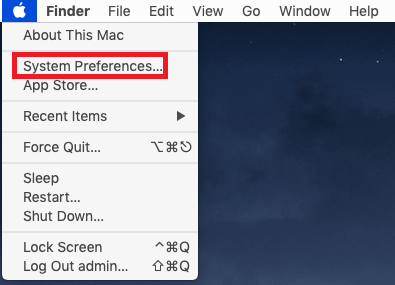
Passo 2 : Agora clique no ícone Wifi e selecione Desligar Wifi.
Deve ler:-
10 Melhor Software Destruidor de Arquivos para Mac em ... Você deseja que seus dados excluídos permaneçam irrecuperáveis para sempre, se sim, então você deve ter um aplicativo destruidor de arquivos ...
Método Alternativo
Você pode desativá-los nas Preferências do Sistema.
Etapa 1 : Clique no ícone Apple e selecione Preferências do Sistema .
Etapa 2 : Em Preferências do Sistema, Bluetooth / Rede para desativá-los.
Desta forma, você pode manter o seu Mac seguro durante as viagens e torná-lo sem estresse e sem problemas.
Dica adicional: se quiser colocar seu Mac online, você pode usar o ponto de acesso do iPhone.
Gostou do artigo? Por favor, compartilhe suas opiniões na seção de comentários abaixo.
Quer dar um novo começo ao seu perfil do Twitch? Veja como alterar o nome de usuário e o nome de exibição do Twitch com facilidade.
Descubra como alterar o plano de fundo no Microsoft Teams para tornar suas videoconferências mais envolventes e personalizadas.
Não consigo acessar o ChatGPT devido a problemas de login? Aqui estão todos os motivos pelos quais isso acontece, juntamente com 8 maneiras de consertar o login do ChatGPT que não funciona.
Você experimenta picos altos de ping e latência no Valorant? Confira nosso guia e descubra como corrigir problemas de ping alto e atraso no Valorant.
Deseja manter seu aplicativo do YouTube bloqueado e evitar olhares curiosos? Leia isto para saber como colocar uma senha no aplicativo do YouTube.
Descubra como bloquear e desbloquear contatos no Microsoft Teams e explore alternativas para um ambiente de trabalho mais limpo.
Você pode facilmente impedir que alguém entre em contato com você no Messenger. Leia nosso guia dedicado para saber mais sobre as implicações de restringir qualquer contato no Facebook.
Aprenda como cortar sua imagem em formatos incríveis no Canva, incluindo círculo, coração e muito mais. Veja o passo a passo para mobile e desktop.
Obtendo o erro “Ação bloqueada no Instagram”? Consulte este guia passo a passo para remover esta ação foi bloqueada no Instagram usando alguns truques simples!
Descubra como verificar quem viu seus vídeos no Facebook Live e explore as métricas de desempenho com dicas valiosas e atualizadas.








